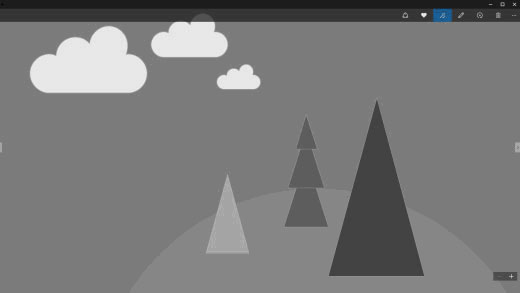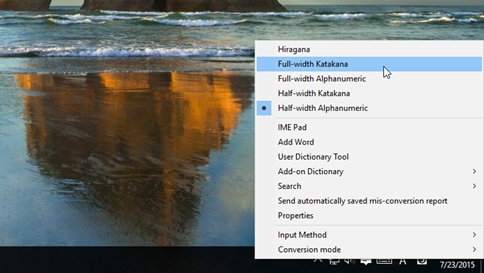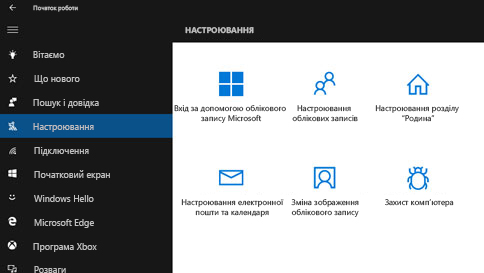Відкласти оновлення у Windows 10
У певних випусках Windows 10 можна відкласти оновлення для ПК. Коли ви відкласти оновлення, нові функції Windows не будуть завантажені або інстальовані на протязі кількох місяців. Відкладення оновлень не впливає на оновлення системи безпеки. Зверніть увагу, що відкладення оновлень завадить отриманню останніх засобів Windows на момент їх видання.